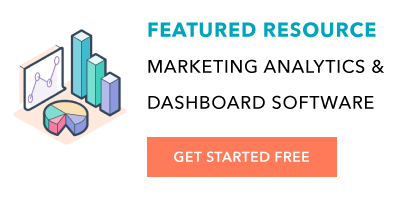Google Analytics'te UTM İzleme URL'leri Nasıl Oluşturulur
Yayınlanan: 2022-09-01Facebook'un değerli bir yatırım olup olmadığını veya son tanıtım kampanyanızdan yeterli trafik alıp almadığınızı nasıl anlarsınız? Cevap: UTM izleme bağlantıları.
UTM kodları, trafiğin nereden geldiğini izlemenize yardımcı olarak her bir kampanyanın, platformun veya aracının YG'sini doğru şekilde ölçmenize olanak tanır.
Bu blog gönderisinde, UTM kodlarının ne olduğunu, nasıl kullanılacağını ve hem Google Analytics hem de HubSpot'ta nasıl oluşturulacağını öğreneceksiniz.
UTM Kodları
UTM (Urchin İzleme Modülü) kodları, kullanıcılar bu URL'ye giden bir bağlantıyı tıkladığında web sitesi trafiğinin nereden geldiğini izlemenize yardımcı olmak için bir URL'nin sonuna eklenen metin parçacıklarıdır. Pazarlamacılar, o kampanyanın başarısını belirli içerik parçalarına bağlamak için bu metni, bu URL'nin bağlı olduğu web sayfasıyla eşleşecek şekilde özelleştirirler.
UTM kodları, web sitesi trafiğini kaynağından "izlemenize" yardımcı oldukları için UTM parametreleri veya izleme etiketleri olarak da bilinir.
Şimdi, "Ginny, benim HubSpot'um var, bu yüzden web site trafiğimin Google'dan, e-postadan, sosyal medyadan ve benzer pazarlama kanallarından gelip gelmediğini zaten biliyorum" diye düşünüyor olabilirsiniz. Bir UTM kodu bana henüz bilmediğim ne söylüyor?”
HubSpot Marketing Hub size bu yüksek düzeyli trafik kaynaklarını sağlar, ancak UTM ayrıca bu trafik kaynakları içindeki belirli sayfaları ve gönderileri incelemenize yardımcı olur. Örneğin, sosyal medyada bir kampanyayı tanıtıyorsanız, sosyal medyadan ne kadar trafik geldiğini bilirsiniz. Ancak bir UTM kodu oluşturmak, bu trafiğin ne kadarının Facebook'tan veya hatta Facebook'taki belirli bir gönderiden geldiğini size söyleyebilir.
UTM Kodu Örneği
UTM kodları ilk başta bunaltıcı olabilir, o yüzden bir örneğe bakalım. İşte kendi UTM koduna sahip bir URL:
http://blog.hubspot.com/9-reasons-you-cant-resist-list ?utm_campaign=blog_post &utm_medium=social&utm_source=facebook
Bu bağlantıyı keselim.
- http://blog.hubspot.com/9-reasons-you-cant-resist-list : Bu, sayfanın temel URL'sidir.
- ? : Bu, analiz yazılımınıza bir dizi UTM parametresinin izleneceğini bildirir.
- utm_campaign=blog_post : Bu, özellikle ziyaretçinin katıldığı kampanya (bu durumda bir blog yazısı kampanyası) için ilk UTM parametresidir.
- & : Bu, başka bir UTM parametresinin izleyeceğini belirtir.
- utm_medium=social : Bu, özellikle ziyaretçinin geldiği kanal için ikinci parametredir (bu durumda, sosyal).
- & : Bu, başka bir UTM parametresinin izleyeceğini belirtir.
- utm_source =facebook: Bu, özellikle ziyaretçinin geldiği belirli web sitesi (bu durumda Facebook) için son parametredir.
Yukarıdaki örnekte, bu bağlantıyı tıklayan kişilerden trafik geldiğinde, trafiğin Facebook'a atfedilmesi gerektiğini söylüyorsunuz. “Aracı” sosyal medya, “kaynak” ise Facebook'tur.
Bu kod parçacıklarını yukarıdaki soru işaretinden sonra eklemek, sayfadaki hiçbir şeyi etkilemez - yalnızca, analiz programınızın, belirli bir kampanyanın parçası olarak, genel bir pazarlama kanalı içindeki belirli bir kaynaktan birinin geldiğini bilmesini sağlar.
UTM bağlantıları pazarlamacılara nasıl yardımcı olur?
Harika bir pazarlamacı olmanın önemli yönleri, başarınızı ve etkinizi ölçebilmektir. Hangi metrikleri kullanırsanız kullanın, patronunuza (ve şirkete) tuzunuza değdiğini kanıtlamak istersiniz.
Bütçenizi hak ediyorsunuz - ve belki daha fazlasına ihtiyacınız var - ve işe yarayan pazarlama faaliyetlerine zaman ayırmayı hak ediyorsunuz. Kampanyalarınızın başarısını izleyen UTM kodları oluşturmak, bunu kanıtlamanın en iyi yoludur.
Analitik aracınızın kaynağına ve aracı dökümüne güvenmek, belirli bir stratejinin işe yarayıp yaramadığını kanıtlamak için yeterli değildir. UTM bağlantıları, trafiğin belirli kaynağını incelemenize olanak tanıyan daha ayrıntılı veriler sağlar. Daha sonra daha ayrıntılı olarak ele alacağımız aşağıdaki UTM parametrelerini kullanabilirsiniz:
- Kampanya
- Kaynak
- Orta
- İçerik
- Terim
Bunu akılda tutarak, UTM izleme kodları şunları belirlemenize yardımcı olabilir:
1. Trafiğin nereden geldiği (Kaynak).
İlk olarak, trafiğin geldiğini belirli web sitesine söyleyebileceksiniz. Örnekler şunları içerir:
- Sosyal web siteleri (Instagram, Facebook, Pinterest, YouTube, LinkedIn, vb.)
- Arama motorları (Google, Bing, Yahoo, vb.)
- Ücretli gönderiler ve sponsorlu listeler (ücretli reklamlar, sponsorlu gönderiler vb.)
- Diğer web siteleri (kendi siteniz, rakibinizin siteleri, yayıncının siteleri)
2. Trafiğin hangi genel kanaldan geldiği (Orta).
Kaynağın genel kategorizasyonunu bilmek de önemlidir. Bu şekilde, örnek olarak sosyal medyanın genel olarak değerli bir yatırım olup olmadığını belirleyebilirsiniz. Organik arama, sosyal, TBM ve e-posta, kullanabileceğiniz birkaç araçtır.
3. İnsanların ne tür içeriğe tıkladığı (İçerik).
En çok tıklamayı ne alır? Bir resim, bir kenar çubuğu bağlantısı veya bir menü bağlantısı? Bu bilgiyi içerik UTM parametresi ile anlatabilirsiniz. Bu, örneğin daha fazla resim eklemeniz gerekip gerekmediğini veya o içerikten hiçbir tıklama gelmiyorsa kenar çubuğu bağlantı yapınızı iyileştirmeniz gerekip gerekmediğini belirlemek için önemlidir.
4. Sayfaya erişmek için kullandıkları terim (Terim).
UTM bağlantıları, hangi terimlerin belirli bir sayfaya trafik çektiğini görmenize de yardımcı olabilir. Parametre terimini kullanarak, hangi anahtar kelimelerin size en fazla trafik çektiğini ve hangilerinin daha fazla sevgiye ihtiyacı olduğunu belirleyebilirsiniz.
Hepsini bir araya getirirsek, UTM ile izlenen bir URL şöyle görünebilir:
blog.hubspot.com/marketing/what-are-utm-tracking-codes-ht ?utm_medium=paid&utm_source=google&utm_content=sponsored_ad&utm_term=utm+codes
Şimdi kullanabileceğiniz UTM parametrelerine daha yakından bakalım.
UTM Parametre Örnekleri
UTM kodları, bir ortamı ve o ortam içindeki bir kaynağı izleyebilir. Daha esnek hale geldiği yer, o kaynağı tanımlamak için kullandığınız dildedir. Belki web sitesi trafiğini bir sosyal ağa, bir tür içeriğe veya hatta web'deki bir reklamın tam adına bağlamak isteyebilirsiniz.
UTM kodlarıyla izleyebileceğiniz beş şey ve bunları neden izleyebileceğiniz aşağıda açıklanmıştır:
1. Kampanya
Kampanya tabanlı izleme etiketleri, analizlerinizde tek bir kampanyadaki tüm içeriği gruplandırır. Aşağıdaki örnek UTM kodu, web sitesi trafiğini, barındırdığınız %20 indirim promosyonunun bir parçası olarak yerleştirilmiş bağlantılarla ilişkilendirmenize yardımcı olur.
Example : utm_campaign=20_off
2. Kaynak
Kaynak tabanlı bir URL parametresi, size hangi web sitesinin size trafik gönderdiğini söyleyebilir. Facebook sayfanıza gönderdiğiniz her bağlantıya aşağıdaki örnek kodu ekleyerek Facebook'tan gelen tüm trafiği izlemenize yardımcı olabilirsiniz.
Example : utm_source=facebook
3. Orta
Bu tür izleme etiketi, izlenen bağlantınızın bulunduğu ortam hakkında sizi bilgilendirir. Aşağıdaki örnek UTM kodunu kullanarak sosyal medyadan (e-posta gibi diğer ortamların aksine) gelen tüm trafiği takip edebilirsiniz.
Example : utm_medium=social_media
4. İçerik Parçası
Bu tür UTM kodu, ortak bir kaynak ve ortamdan aynı hedefe işaret eden belirli içerik türlerini izlemek için kullanılır.
Aşağıdaki örnek UTM kodunda gösterildiği gibi, genellikle tıklama başına ödeme (PPC) kampanyalarında veya aynı sayfada iki özdeş bağlantıyla kullanılır.
Example : utm_content=sidebar_link or utm_content=header_link
5. Dönem
Terim veya anahtar kelime tabanlı izleme kodu, bir PPC reklamında ödediğiniz anahtar kelimeleri tanımlar. Bir Google Ads kampanyasının "pazarlama yazılımı" anahtar kelimesi altında yer alması için ödeme yaparsanız, bu reklamı yayınlamak için Google'a gönderdiğiniz bağlantının sonuna aşağıdaki UTM kodunu ekleyebilirsiniz.
Example : utm_term=marketing+software
UTM parametrelerinin en iyi yanı, bu kodlardan istediğiniz herhangi bir kombinasyonu yapabilmenizdir - tüm bağlantılarınızı izlemek için minimum minimum değeri (kampanya, kaynak ve araç) kullanın veya izlemeniz hakkında süper spesifik olmak için hepsini kullanın .
UTM İzleme
UTM izleme, pazarlama kampanyalarınızın ve içeriğinizin yanı sıra web sitenizin trafik kaynaklarının performansını izlemek için bir URL'nin sonuna bir UTM kodu, bir kod parçacığı eklemeyi gerektirir.
UTM İzleme En İyi Uygulamaları
UTM izleme URL'leri oluştururken ve kullanırken akılda tutulması gereken bazı en iyi uygulamalar şunlardır:
- URL'lerinizi ve bağlantılarınızı tutarlı, temiz ve okunması kolay hale getirin (bağlantı etiketleme/UTM parametre kılavuzu için burada bir standart oluşturarak tutarlılığı sağlayabilirsiniz).
- UTM bağlantılarınızın bir listesini tutun, böylece ekibinizdeki herkes şu anda hangi etiketli bağlantıların mevcut olduğunu bilsin.
- UTM izlemeyi CRM'nize (HubSpot gibi) bağlayarak kârlılığınızın nasıl göründüğüne dair fikir edinin.
- URL UTM parametrelerinizde spesifik olun, böylece etiketleriniz neyi, nerede izlediğinizi açıkça belirtir.
- Tüm küçük veya büyük harflere sadık kalın - UTM kodları büyük/küçük harfe duyarlıdır.
- İsimleri kısa ama açıklayıcı tutun (örneğin, “ABD” yerine “United_States”).
Tamam, yani UTM kodları ile gemidesiniz… ama onları nasıl ayarlıyorsunuz? Bu kolay.
Aşağıda, Google Analytics ve HubSpot'ta UTM parametrelerini ayarlamak ve ölçmek için talimatlar bulunmaktadır.
Google Analytics'te UTM Kodları Nasıl Oluşturulur
Google Analytics'te UTM kodları oluşturmayla ilgili adımlar şunlardır.
1. Google'ın Kampanya URL Oluşturucusu'nu açın.
Google'da oluşturabileceğiniz üç farklı türde izleme etiketi vardır ve bunlardan ikisi, uygulama marketlerindeki yeni uygulamalara gelen trafiği izlemenize yardımcı olur. Bu listedeki üçüncü seçenek olan Google Analytics Kampanya URL Oluşturucu'yu kullanacaksınız.

2. Her bir bağlantı niteliğini aşağıdaki formda doldurun.
Yukarıda bağlantısı verilen sayfayı ziyaret edin ve bu URL oluşturucuyu görmek için bağlantıya tıklayın. Ardından, aşağıda gösterilen UTM oluşturucuyu göreceksiniz. URL, Kampanya, Kaynak ve Aracı bilgilerini ilgili kutulara ekleyin.
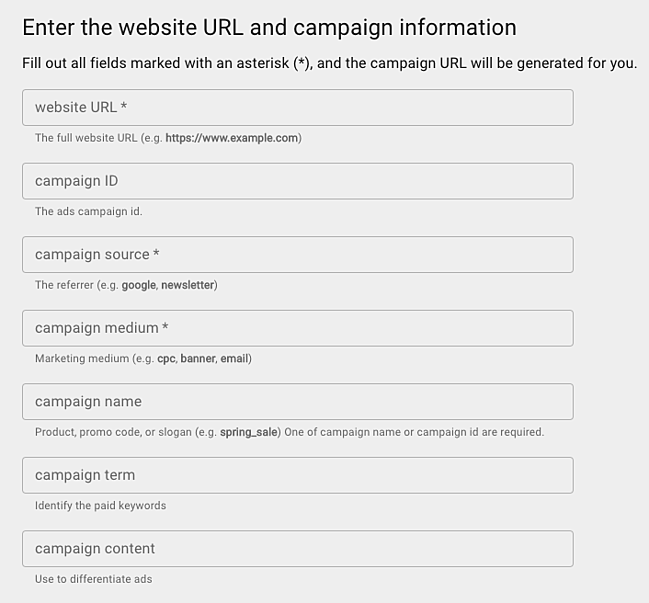
3. Bağlantıyı pazarlama kampanyanızda kullanın.
Kısaltmak isterseniz bit.ly gibi bir araca ihtiyacınız olacak… veya bir HubSpot müşterisiyseniz sadece HubSpot'un URL Oluşturucusunu kullanın.
4. Başarınızı ölçün.
Siteniz için zaten Google Analytics'i kurduysanız, Google gelen kampanyaları otomatik olarak izleyecektir. HubSpot'ta olduğu gibi, bunlara "Kitle", ardından "Kaynaklar", ardından "Kampanyalar" altında erişebilirsiniz. Kaynağı ve aracıyı görüntülemek için her bir kampanyayı tıklayın.
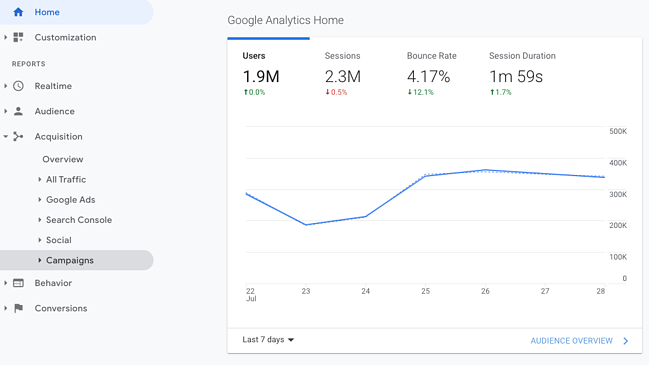
İşte bu kadar - kısa sürede özel izleme kodları oluşturup çalıştıracaksınız! Birkaç hafta içinde, doğru metriklere sahip olacağınız için ihtiyacınız olan şey için bir dava açabileceksiniz.
HubSpot'ta UTM Kodları Nasıl Oluşturulur
HubSpot'ta UTM kodları oluşturmaya nasıl başlayacağınız aşağıda açıklanmıştır.
1. Analitik Araçlarınıza gidin.
Pazarlama Merkezi kontrol panelinizde, üst gezinme çubuğunda "Raporlar"ı seçin. Ardından, aşağıda gösterildiği gibi açılır menüden "Analytics Araçları"nı seçin.
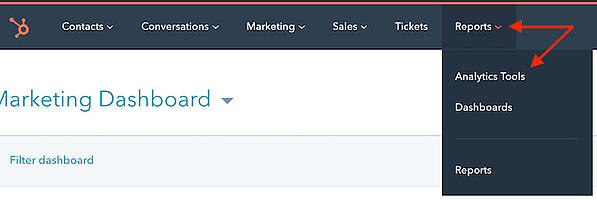
2. İzleme URL'si Oluşturucu'yu açın.
Görüntülenen analiz araçları menüsünde, en sağ alt köşeye bakın. "İzleme URL'si Oluşturucu" seçeneğini göreceksiniz. Aşağıdaki kırmızı kutuda gösterildiği gibi, sayfanın alt kısmındaki bu seçeneğe tıklayın.
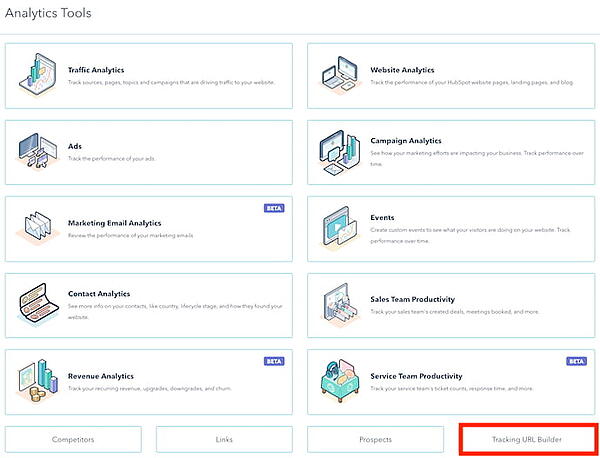
3. Yeni bir UTM kodu oluşturmak için İzleme URL formunu açın.
En az bir UTM kodu içeren bir web kampanyası oluşturduğunuzda, aşağıda gösterilen sayfada bu kampanyanın listelendiğini göreceksiniz.
Bu sayfa, aşağıdaki ekran görüntüsünün alt kısmında görebileceğiniz bir izleme etiketinin kaynağı, aracı, terimi, içeriği ve oluşturulma tarihini özetlemektedir. Sağ üst köşedeki "İzleme URL'si Oluştur"u tıklayın.

4. UTM kodunuzun her bir özelliğini doldurun ve “Oluştur”a tıklayın.
Görüntülenen formda URL, Kampanya, Kaynak ve Aracı alanlarını doldurun. İçerik ve Terim eklemek isterseniz, bunu bu formun alt iki alanından yapabilirsiniz. İşiniz bittiğinde, altta turuncu bir "Oluştur" düğmesinin kullanılabilir hale geldiğini göreceksiniz.
Tıklayın ve HubSpot, UTM kodunuzu yeni bir kampanya olarak günlüğe kaydedecek ve bu bağlantı, trafiği izlemek istediğiniz herhangi bir web sayfasına dahil edilmeye hazır olacaktır.
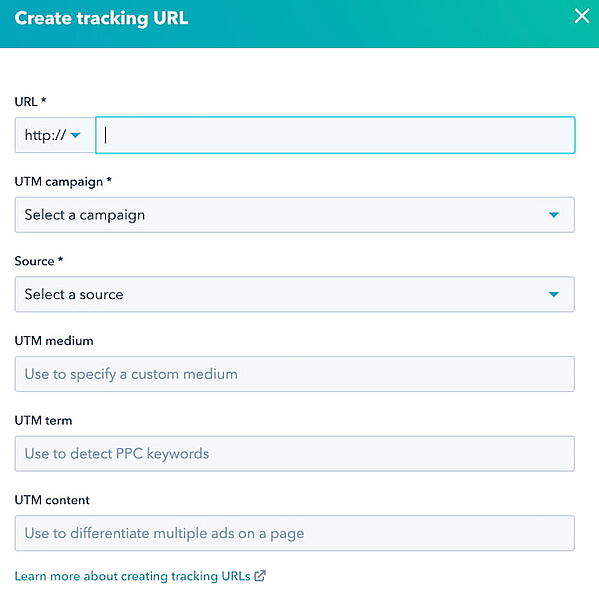
5. Pazarlama kampanyanızda kısaltılmış bağlantıyı kullanın.
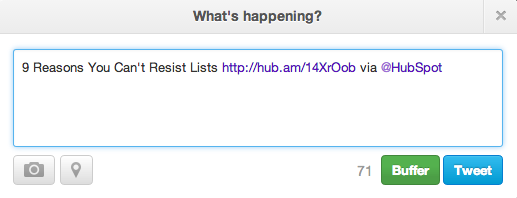
6. Başarınızı ölçün.
UTM parametrelerinizi aşağıda gösterildiği gibi "Diğer Kampanyalar" altında Trafik Analizi kontrol panelinden takip edebilirsiniz. Kaynağı ve aracıyı ayırmak için tek tek kampanyayı tıklayın.
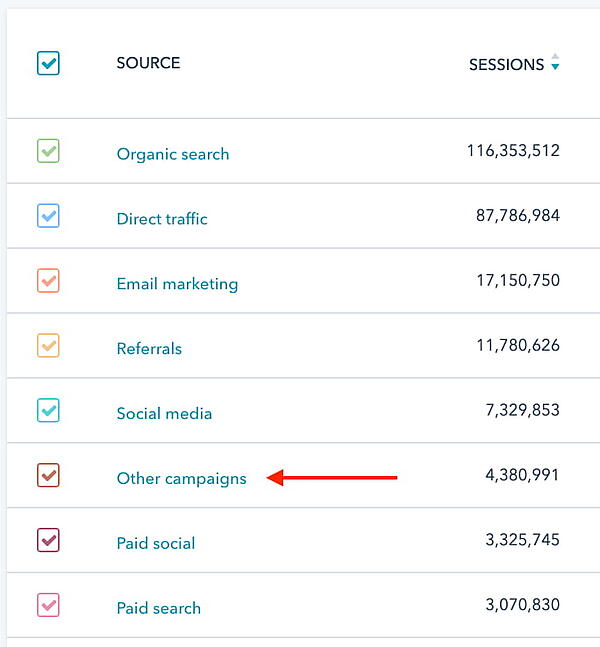
Aşağıdaki ikinci resimde görebileceğiniz gibi, kampanyanızın adı, oluşturduğunuz UTM kodundaki metne dayalı olarak, kampanyanızın ana web sayfasına ulaşmak için her bir URL'yi kullanan kişilerden gelen trafikle birlikte solda görünür.
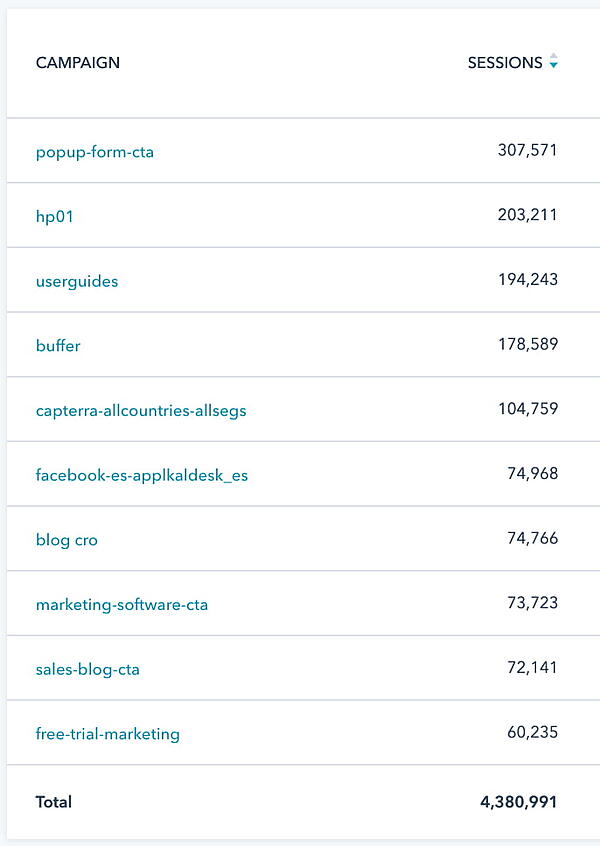
Artık UTM bağlantılarını nasıl kuracağınızı bildiğinize göre, bunları nasıl kullanıyorsunuz? Hadi bir bakalım.
Kampanyalarınız İçin UTM Linkleri Nasıl Kullanılır?
UTM kodları ve parametrelerinin bir kombinasyonunu birçok şekilde kullanabilirsiniz. Bunları bir pazarlamacı olarak günlük hayatınızda nasıl kullanabileceğiniz aşağıda açıklanmıştır.
1. Bir promosyon kampanyasının başarısını takip edin.
Ürün fiyatlarını düşürmek veya yeni bir ürün piyasaya sürmek göz korkutucu olabilir, çünkü ölçülebilir bir yatırım getirisi yoksa, boşa çaba harcanacaktır. Neyse ki, UTM kodlarını kullanarak, tanıtım çalışmalarınızdan kullanıcıların sitenize etkili bir şekilde gelip gelmediğini anlayabilirsiniz.
Ürün lansmanı için bir örnek:
mywebsite.com/new-product ?utm_campaign=product_launch&utm_medium=cpc&utm_source=facebook
Veya Instagram etkileyicileri aracılığıyla bir indirim kampanyası yürütüyorsanız, bir UTM bağlantısı şöyle görünebilir:
mywebsite.com/sale ?utm_campaign=20_off&utm_medium=paid&utm_source=instagram&utm_content=bio
2. Sosyal kanallarınızın içeriğinizi ne kadar iyi tanıttığını ve takipçilerinizin içeriğinizi ne zaman tanıttığını görün.
Organik sosyal çabalarınız, takipçilerinizin tanıtım çabalarına karşı nasıl bir araya geliyor? Öğrenmek için iki UTM kampanyası oluşturabilirsiniz.
Kendi gönderileriniz için aşağıdaki gibi bir bağlantı paylaşabilirsiniz:
mywebsite.com ?utm_campaign=inhouse_social&utm_medium=social&utm_source=facebook&utm_content=post
Ardından, takipçilerinizden sizinle ilgili kelimeleri paylaşmalarını isteyin, ancak aşağıdaki bağlantıyı paylaşmalarına izin verin:
mywebsite.com ?utm_campaign=followers&utm_medium=social&utm_source=facebook&utm_content=post
3. Konuk gönderme yönlendirme trafiğinin etkinliğini ölçün.
Birkaç sektör web sitesinde konuk yayınlıyorsanız, bu yayınların sitenize trafik çekip çekmediğini bilmek önemlidir. Özellikle serbest çalışan bir yazara veya yayında bir yer için ödeme yapıyorsanız, konuk ilanı zaman alıcı ve maliyetli bir çaba olabilir.
Başka bir yayıncı için misafir gönderisi oluşturduğunuzda, o gönderide web sitenizi gösteren tüm bağlantıların, trafiğin nereden geldiğini söyleyen UTM parametrelerine sahip olduğundan emin olun. İşte bir örnek:
mywebsite.com ?utm_campaign=guest_post&utm_medium=paid&utm_source=guest_post_site&utm_content=body
4. Aynı içeriği birden çok pazarlama kanalında izleyin.
Bu muhtemelen UTM izleme kodlarını kullanmanın en kullanışlı yollarından biridir: Aynı içerik parçası için farklı kodlar oluşturmak ve onu farklı platformlarda kullanmak. Bu kullanım durumu için kampanya parametresini bırakabilir ve aracı, kaynağı ve içeriği takip edebilirsiniz.
LinkedIn, YouTube ve Facebook'ta yayınladığınız bir videodan gelen yönlendirme trafiğini izlemek istediğinizi varsayalım. İşte kullanabileceğiniz üç farklı bağlantı:
LinkedIn : mywebsite.com/my-content ?utm_medium=social&utm_source=linkedin&utm_content=caption YouTube : mywebsite.com/my-content ?utm_medium=social&utm_source=youtube&utm_content=description Facebook : mywebsite.com/my-content ?utm_medium=social&utm_source=facebook&utm_content=caption
5. Bir blog gönderisinde çoğu kişinin dahili bağlantılarınızı nereye tıkladığını görün.
Dahili bağlantı stratejiniz istendiği gibi çalışıyor mu? UTM parametreleri ekleyerek içeriğinizin en çok nereden tıklandığını takip edebilirsiniz. İşte üç örnek:
Image : mywebsite.com/my-content ?utm_source=blog&utm_content=image Above the Fold : mywebsite.com/my-content ?utm_source=blog&utm_content=above_the_fold Bottom of the Post :mywebsite.com/my-content ?utm_source=blog&utm_content=bottom
Not: Dahili bağlantılarda çok fazla UTM parametresi kullanmak Google'ın kafasını karıştırabileceğinden bu stratejiyi dikkatli kullanın. Küçük bir dahili bağlantı grubu üzerinde kullanmalı, tıklama kalıplarını toplamalı, UTM bağlantılarını silmeli ve daha sonra gelecekteki dahili bağlantı çabalarınız için bu sonuçlar üzerinde hareket etmelisiniz.
Her zaman olduğu gibi, karışıklığı en aza indirmek ve yinelenen dizine eklemeyi önlemek için her bağlantı için standart bir URL ayarladığınızdan emin olun.
UTM İzleme URL'leri Oluşturmaya Başlayın
Pazarlama kampanyalarınızın ve içeriğinizin performansını izleyebilmek için UTM izleme URL'leri oluşturmaya ve kullanmaya başlamak için yukarıdaki adımları, en iyi uygulamaları ve araçları kullanın. Bu şekilde, ölçümlerinizi güvenilir bir şekilde artırabilir ve dijital pazarlama stratejinizin yatırım getirisini artırabilirsiniz.
Editörün notu: Bu gönderi ilk olarak Eylül 2013'te yayınlandı ve anlaşılır olması için güncellendi.
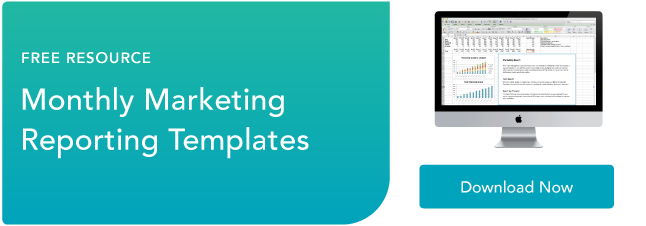

![→ Ücretsiz İndirin: Ücretsiz Pazarlama Raporlama Şablonları [Şimdi Erişin]](/uploads/article/11913/BP9FrJKyEfTV997I.png)